Windows8系统下以太网已禁用的开启方法
来源:U大侠 时间:2015-10-10 浏览:1904
众所周知,以太网是如今现有局域网采用的最通用的通信协议标准,只有开启以太网才能够正常的连接上网,不过有些windows8系统用户反映说以太网也就是本地网卡一直呈现已禁用的状态,导致无法启动,我们就没有办法使用网线进行连接上网了,那么针对Windows8系统下以太网已禁用怎么开启呢?相信很多用户都不知道如何解决,那赶紧跟随U大侠小编来看看Windows8系统下以太网已禁用的开启方法。
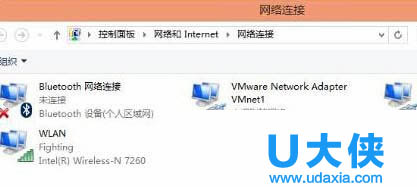
Windows8系统
Windows8系统下以太网已禁用的开启方法:
1、返回到win8系统的传统桌面位置,按下win8电脑键盘上的win+X快捷键打开电脑的快捷菜单,在打开的快捷菜单中,选择设备管理器选项。
2、在打开的win8系统的设备管理器界面中,打开左侧窗格中的网络适配器。
3、在其中找到本地网卡,右键点击这个本地网卡,选择弹出窗口中的“更新驱动程序软件。
4、之后系统会自动搜索驱动,根据提示重新进行安装即可。
备注:如果步骤2中系统提示目前已经是最新版本,那么就先将该驱动卸载掉,然后重新进行安装,完成之后,重启一下自己的windows8电脑就可以了。
以上就是Windows8系统下以太网已禁用的开启方法,更多精彩内容继续关注U大侠官网。
相关文章
-
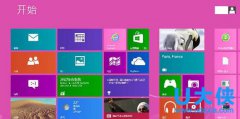
-
Windows8系统打不开Metro界面的两大解决措施
2016-10-25 584
-
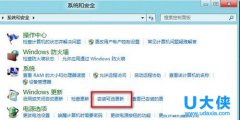
-
Windows8系统Office安装失败报错2705的解决方法
2015-10-15 489
-

-
Windows8系统下UEFI模式启动的优势详解
2015-08-28 575
-

-
Windows8系统设置U盘启动的三大方法介绍
2019-09-29 255
-
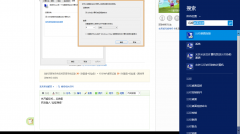
-
Windows8系统怎么更改远程桌面默认端口3389的方法
2015-04-24 491
-
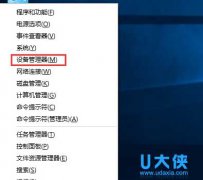
-
Windows8系统更新驱动后的还原方法
2015-07-28 304
-

-
Windows8系统下如何设置屏幕自动进入休眠的方法
2015-05-04 482
-
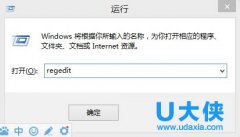
-
Windows8系统下删除无效网络连接的详细步骤
2015-10-13 518
-
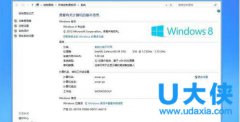
-
如何激活Windows8系统?激活Windows8系统的方法
2016-07-22 623
-
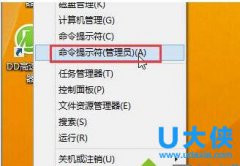
-
windows8系统下无权限使用RD命令的解决方法
2016-11-24 324
